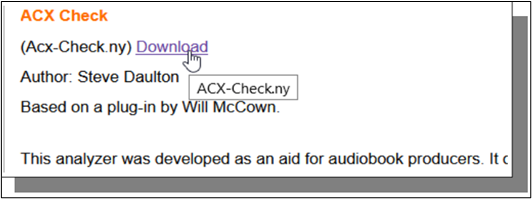- Scoprire EaseUS
- Chi Siamo
- Recensioni & Premi
- Contratto di Licenza
- Politica sulla Riservatezza
Sommario della pagina
Benvenuto nel mondo del ducking audio di Windows, dove puoi assumere il pieno controllo dell'esperienza audio del tuo computer. Che tu sia un creatore di contenuti, un giocatore o semplicemente qualcuno che ama ottimizzare le proprie impostazioni audio, capire cos'è l'audio ducking è la chiave per ottenere un suono raffinato e professionale.
In questa guida ti guideremo attraverso tutto ciò che devi sapere sull'audio ducking su Windows nel 2023. Dalle nozioni di base alle tecniche avanzate, presto avrai il potere di bilanciare e gestire facilmente le sorgenti audio, assicurandoti che il tuo ascolto o le sessioni di registrazione sono a dir poco eccezionali.
Che cos'è il ducking audio di Windows
Il ducking audio di Windows è una tecnica di elaborazione audio dinamica che consente la regolazione automatica dei livelli audio tra diverse sorgenti audio su un computer o sistema operativo basato su Windows.
Lo scopo principale dell'audio ducking è garantire che alcuni segnali audio abbiano la priorità e vengano ascoltati chiaramente riducendo al contempo il volume degli altri quando necessario.
Ciò si ottiene in genere abbassando il volume di una sorgente audio, nota come audio "abbassato" o "di sottofondo", quando un'altra sorgente, nota come audio "trigger" o "in primo piano", diventa attiva o raggiunge una soglia specificata.
Il ducking audio di Windows viene comunemente utilizzato in vari scenari, ad esempio live streaming, videoconferenze, podcast e riproduzione multimediale, per creare un'esperienza audio più fluida e bilanciata per gli utenti.
Ma anche questa funzione di ducking audio potrebbe essere fastidiosa. Ricevere una chiamata audio in arrivo sul client desktop di Signal porta a una drastica riduzione del volume audio del sistema a causa del ducking automatico dell'audio in Windows, che persiste anche dopo aver terminato la chiamata su un dispositivo mobile. Uscire dal client Signal è l'unico modo per ripristinare il normale volume audio del sistema, causando frustrazione agli utenti.
Oppure, quando sono attive più sorgenti audio e il loro volume combinato supera il 100%, il sistema operativo utilizza un limitatore anziché ritagliare l'audio.
Guarda anche:
Disabilita il ducking audio in Windows 7/8/10/11
Fondamentalmente, esistono due modi comuni per disabilitare il ducking audio in Windows. I seguenti metodi si applicano a Windows 7/8/10/11
1️⃣Disabilita il ducking audio di Windows dal sistema
Passaggio 1. Premi Windows + I o fai clic sull'icona dell'altoparlante nella parte inferiore destra dello schermo e fai clic sull'icona dell'ingranaggio per aprire le impostazioni di sistema sul desktop di Windows.

Passaggio 2. Fare clic sulla scheda " Suono " e scorrere verso il basso per trovare " Altre impostazioni audio ".

Passaggio 3. Passa a " Comunicazioni " e seleziona " Disattiva tutti gli altri suoni " > " Applica ", quindi scegli " Non fare nulla " > " OK ".

- Avviso:
-
Se stai riscontrando lo stesso problema di chiamate in arrivo in Signal come descritto, potresti voler disabilitare le chiamate in primo luogo.
Vai al tuo profilo e tocca il nome del contatto (sul telefono) o l'icona dell'ingranaggio (sul desktop) per individuare la sezione " Chiamate " e deseleziona l'opzione " Abilita chiamate in arrivo ".
2️⃣Disattiva il Ducking con l'interfaccia IAudioSessionControl2
Passaggio 1. Inizializzare l'enumeratore del dispositivo per identificare l'endpoint del dispositivo utilizzato dall'applicazione multimediale per il rendering audio non di comunicazione.
Passaggio 2. Attivare il gestore sessioni associato all'endpoint del dispositivo, ottenendo un riferimento all'interfaccia IAudioSessionManager2 .
Passaggio 3. Utilizzare il puntatore IAudioSessionManager2 per ottenere un riferimento all'interfaccia IAudioSessionControl all'interno del gestore sessioni.
Passaggio 4. Eseguire una query per accedere all'interfaccia IAudioSessionControl2 dall'interfaccia IAudioSessionControl ottenuta in precedenza.
Passaggio 5. Utilizzare il metodo IAudioSessionControl2::SetDuckingPreference , che consente di impostare la preferenza di ducking come TRUE o FALSE . Tieni presente che la preferenza può essere regolata dinamicamente durante la sessione, ma la disattivazione non avrà effetto finché il flusso audio non verrà interrotto e riavviato.
In questo frammento di codice , un'applicazione può indicare la sua preferenza di ducking. Il chiamante della funzione deve fornire un valore TRUE o FALSE nel parametro DuckingOptOutChecked . Questo valore determina se il ducking è attivato o disattivato utilizzando il metodo IAudioSessionControl2::SetDuckingPreference .
Il ducking audio stabilisce le soglie di volume per i diversi elementi audio. Se desideri estrarre la voce e conservare solo la parte strumentale in una canzone o registrazione finita, il dispositivo di rimozione vocale online EaseUS è la soluzione ideale.
Dispositivo di rimozione vocale online EaseUS
- Elimina tutti i tipi di rumore indesiderato dall'audio con algoritmi AI.
- Separa facilmente la voce dal rumore di fondo e scaricala rispettivamente.
- Supporta MP3, WAV, AAC, AIFF, M4A, FLAC, ecc.
- Carica un singolo file fino a 350 MB e 20 minuti di durata.
Avvolgendo
In conclusione, il ducking audio di Windows è uno strumento prezioso per gestire i livelli audio sul tuo computer. Tuttavia è frustrante quando non riesce a riprendere l'audio originale, soprattutto durante una chiamata.
Questo post offre due modi per risolvere questo problema. Speriamo che possa aiutare. E per chiunque stia cercando per sbaglio un dispositivo di rimozione vocale online, vale sicuramente la pena provare il dispositivo di rimozione vocale online EaseUS.
Domande frequenti sul ducking audio di Windows
1. A cosa serve la disattivazione del ducking audio?
Il suono di sottofondo non verrà più abbassato o diminuito durante un dialogo o una descrizione.
2. Cos'è il ducking audio OBS?
Il ducking audio OBS è una funzionalità integrata che riduce il rumore di sottofondo mentre lo streamer parla. Migliora la chiarezza dell'audio utilizzando il filtro del compressore di OBS, ovvero la funzione di ducking dell'audio. Maggiori informazioni sull'audio ducking OBS .
3. Qual è la differenza tra ducker e gate?
Un ducker e un gate sono strumenti di elaborazione audio con scopi distinti. Un ducker riduce automaticamente il volume di un segnale audio quando un altro segnale raggiunge una soglia, spesso utilizzata per mantenere l'equilibrio (ad esempio, abbassando la musica di sottofondo quando parla un host). Un gate controlla il passaggio audio in base a una soglia, utilizzata principalmente per eliminare rumori indesiderati o suoni di sottofondo (ad esempio, silenziando il rumore di sottofondo tra frasi vocali). Entrambi gli strumenti migliorano la qualità audio e svolgono diverse funzioni nell'elaborazione audio.